Как разблокировать Windows 11
Опубликовано: 2021-11-02
Windows 11 уже здесь, и в ней есть много новых вкусностей, наполненных тут и там. Но с каждой новой операционной системой Windows появляется новый набор вредоносных программ, которые просто раздражают вас. Более того, он занимает место на диске и появляется везде без всякой на то причины. К счастью, у нас есть решение, как разгрузить Windows 11, чтобы повысить ее производительность и ускорить вашу недавно обновленную ОС Windows. Прочтите до конца, чтобы узнать, как удалить это надоедливое вредоносное ПО и наслаждаться чистой средой Windows 11.

Содержание
- Как разблокировать Windows 11
- Подготовительные шаги
- Способ 1: через приложения и функции
- Способ 2: использование команды удаления AppxPackage
- Способ 3: запуск команд DISM
- Прямые команды для удаления распространенных приложений Bloatware
- Как переустановить встроенные приложения
Как разблокировать Windows 11
Подготовительные шаги
Прежде чем приступить к разблокировке Windows 11, необходимо выполнить несколько предварительных шагов, чтобы избежать каких-либо ошибок.
Шаг 1. Установите последние обновления
Обновите Windows до последней версии, чтобы быть в курсе всего. Все вредоносные программы, появившиеся в последней версии, также будут удалены после этого, не оставляя ничего на волю случая.
1. Нажмите одновременно клавиши Windows + I , чтобы открыть Настройки .
2. Затем выберите Центр обновления Windows на левой панели.
3. Теперь нажмите кнопку «Проверить наличие обновлений », как показано на рисунке.
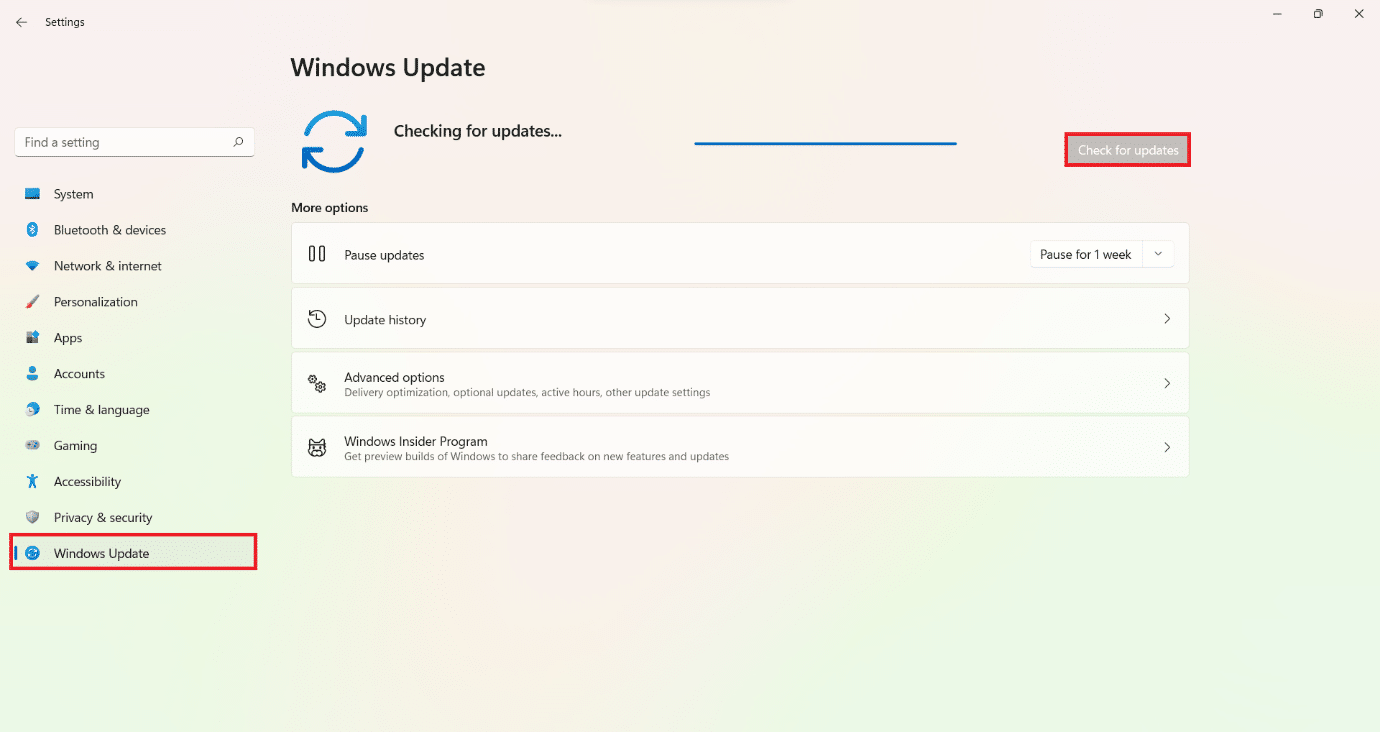
4. Установите обновления, если они доступны, и нажмите «Перезагрузить сейчас » после сохранения всей несохраненной работы.
Шаг 2. Создайте точку восстановления системы
Создание точки восстановления системы поможет вам создать точку сохранения на случай, если что-то пойдет не так. Таким образом, вы можете просто вернуться к тому моменту, когда все работало так, как должно было быть.
1. Запустите приложение « Настройки », как и раньше.
2. Нажмите « Система» на левой панели и « О программе» на правой панели, как показано ниже.
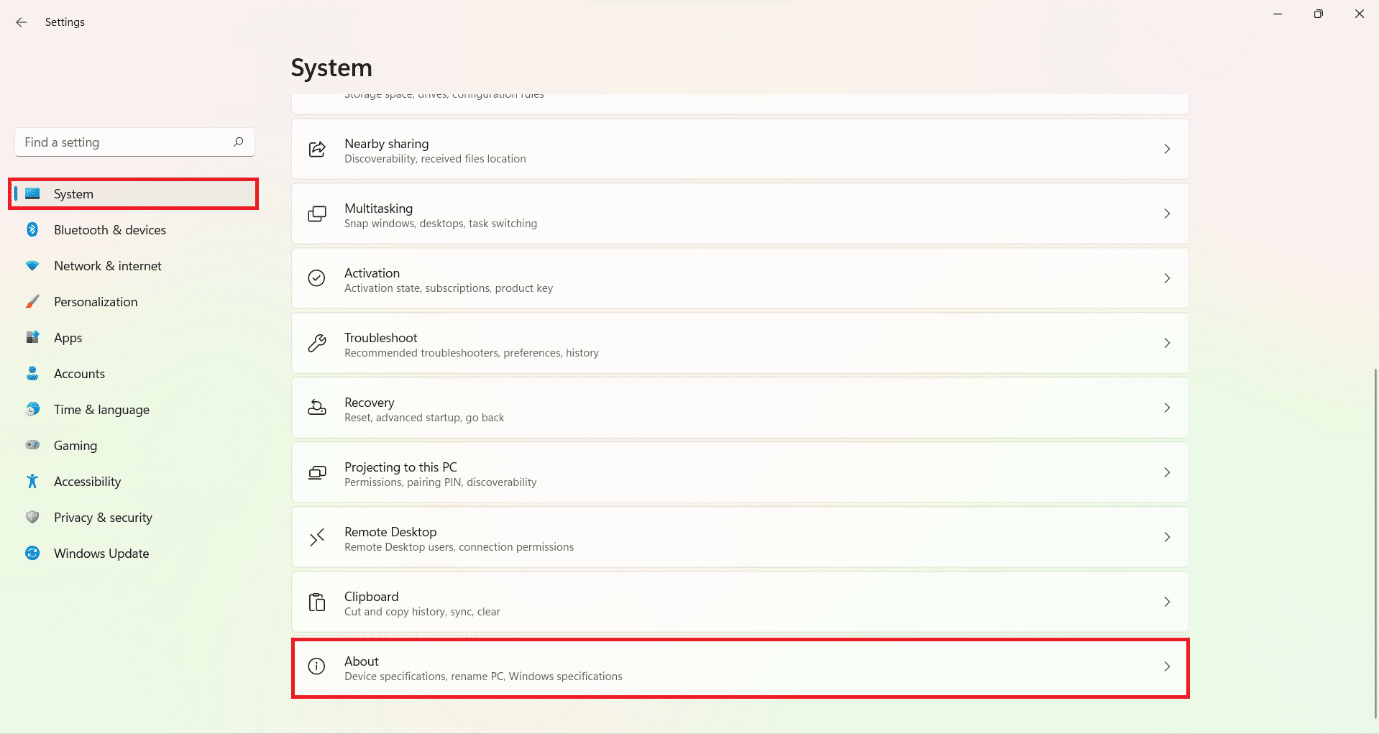
3. Щелкните Защита системы .
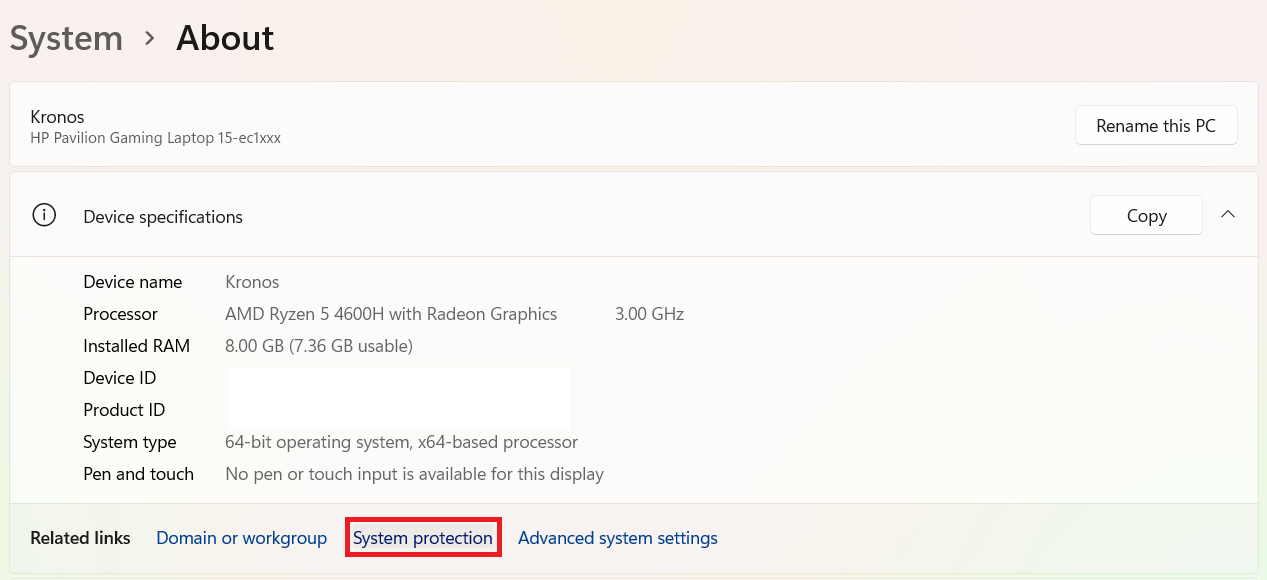
4. Нажмите « Создать » на вкладке « Защита системы » окна « Свойства системы ».
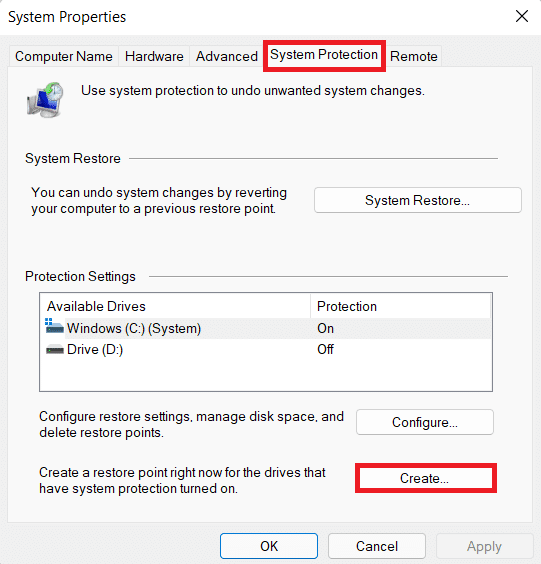
5. Введите имя/описание для новой точки восстановления и нажмите « Создать ».
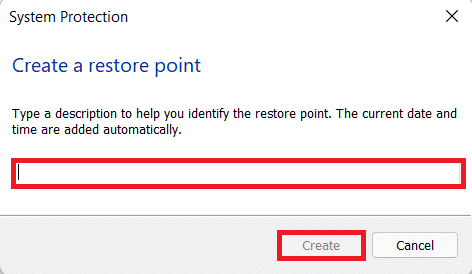
Кроме того, вы можете прочитать документ Microsoft по модулю Appx здесь.
Читайте также: Как исправить ожидающее установки обновление Windows 10
Способ 1: через приложения и функции
Вы можете найти большую часть вредоносных программ в списке приложений и функций, откуда их можно удалить, как и любое другое приложение.
1. Нажмите одновременно клавиши Windows+X , чтобы открыть меню быстрой ссылки , ранее известное как меню опытного пользователя .
2. Выберите Приложения и функции из этого списка.
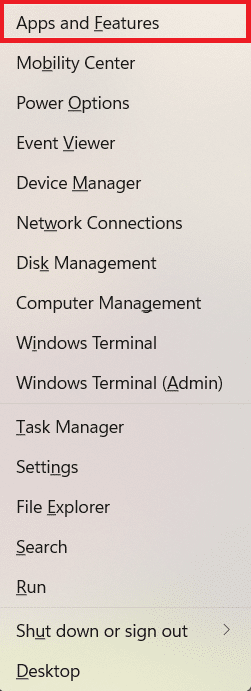
3. Щелкните значок с тремя точками рядом с приложением и выберите параметр « Удалить », чтобы удалить его, как показано на рисунке.

Читайте также: Принудительное удаление программ, которые не удаляются в Windows 10
Способ 2: использование команды удаления AppxPackage
Ответ на вопрос: Как разблокировать Windows 11? лежит в Windows PowerShell, который можно использовать для автоматизации задач с помощью команд. Существует множество команд, которые упростили бы процесс распаковки. Итак, начнем!
1. Щелкните значок поиска и введите Windows PowerShell .
2. Затем выберите «Запуск от имени администратора », чтобы открыть PowerShell с повышенными правами.
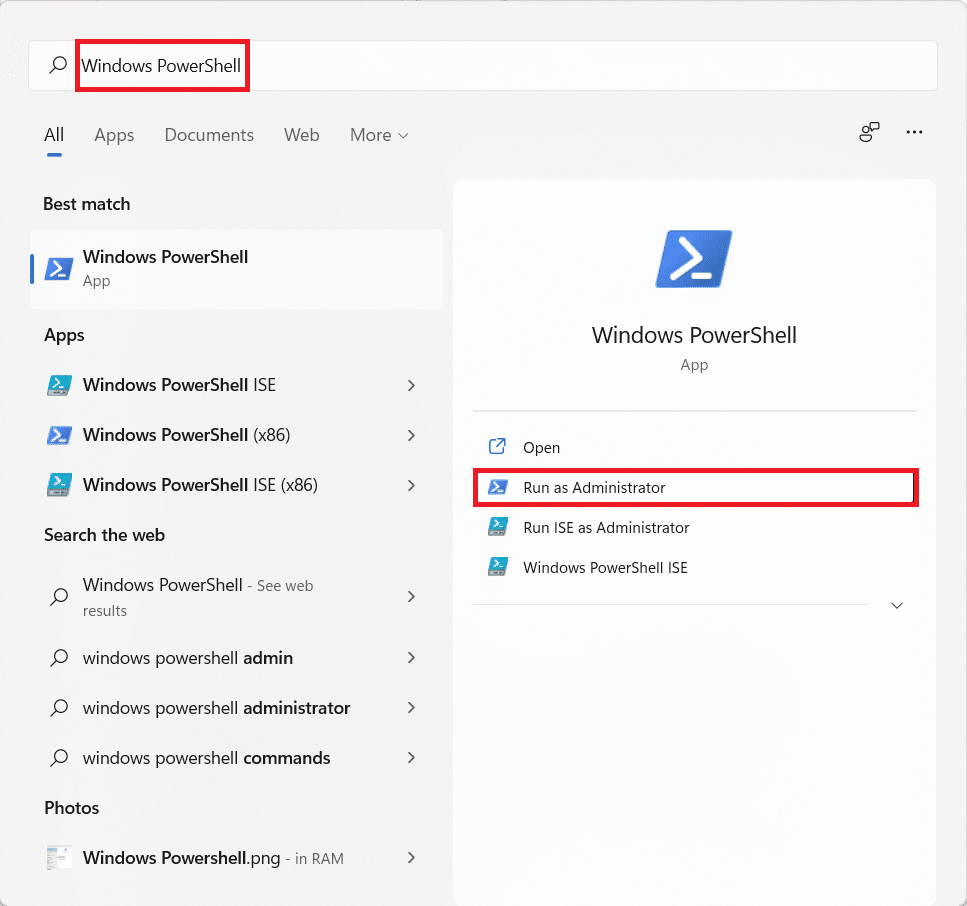
3. Нажмите « Да » в диалоговом окне « Контроль учетных записей ».
Шаг 4. Получение списка приложений для разных учетных записей пользователей
4А. Введите команду: Get-AppxPackage и нажмите клавишу Enter , чтобы просмотреть список всех предустановленных приложений на вашем ПК с Windows 11 для текущего пользователя , а именно администратора.

4Б. Введите команду: Get-AppxPackage -User <username> и нажмите Enter , чтобы получить список установленных приложений для конкретного пользователя .
Примечание. Здесь напишите свое имя пользователя вместо <username> .

4С. Введите команду: Get-AppxPackage -AllUsers и нажмите клавишу Enter , чтобы получить список установленных приложений для всех пользователей, зарегистрированных на этом ПК с Windows 11.

4Д. Введите команду: Get-AppxPackage | Выберите Name, PackageFullName и нажмите клавишу Enter , чтобы получить уменьшенный список установленных приложений .

Шаг 5. Удаление приложений для разных учетных записей пользователей
5А. Теперь введите команду: Get-AppxPackage <AppName> | Remove-AppxPackage и нажмите Enter , чтобы удалить приложение из текущей учетной записи пользователя .
Примечание. Здесь замените имя приложения из списка вместо <AppName> .

5Б. В качестве альтернативы используйте подстановочный знак (*) для <AppName> , чтобы упростить выполнение этой команды. Например: Выполнение Get-AppxPackage *Twitter* | Команда Remove-AppxPackage найдет все приложения, содержащие twitter в имени пакета, и удалит их.
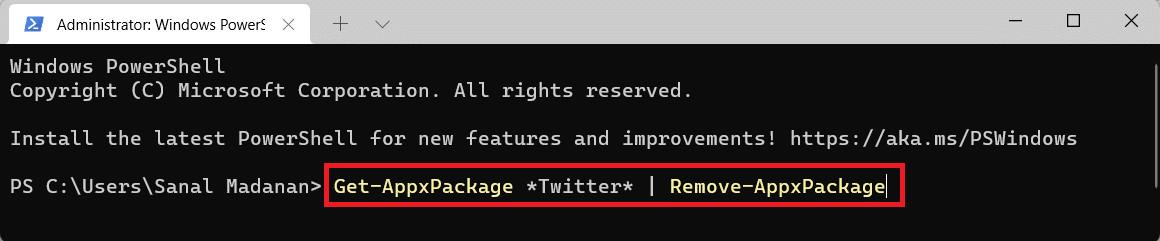
5С. Выполните следующую команду, чтобы удалить определенное приложение из всех учетных записей пользователей :
Get-AppxPackage -alluser *<AppName>* | Remove-AppxPackage
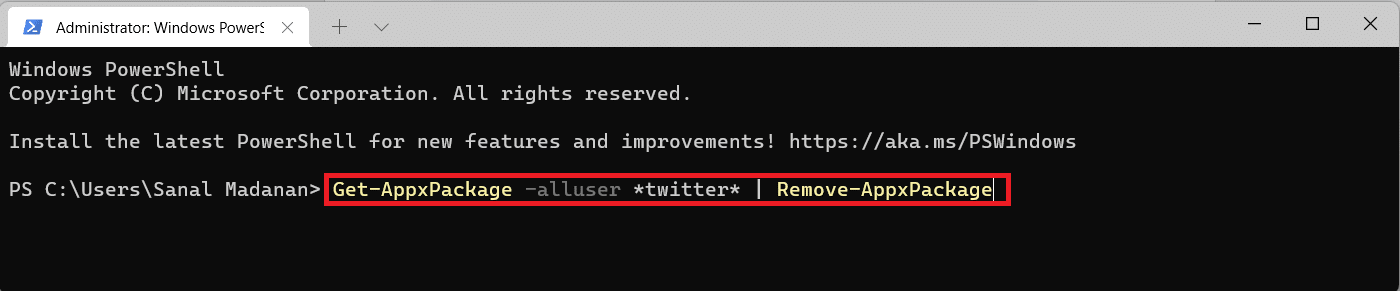
5Д. Введите приведенную ниже команду и нажмите клавишу Enter , чтобы удалить все предустановленные приложения из текущей учетной записи пользователя : Get-AppxPackage | Remove-AppxPackage
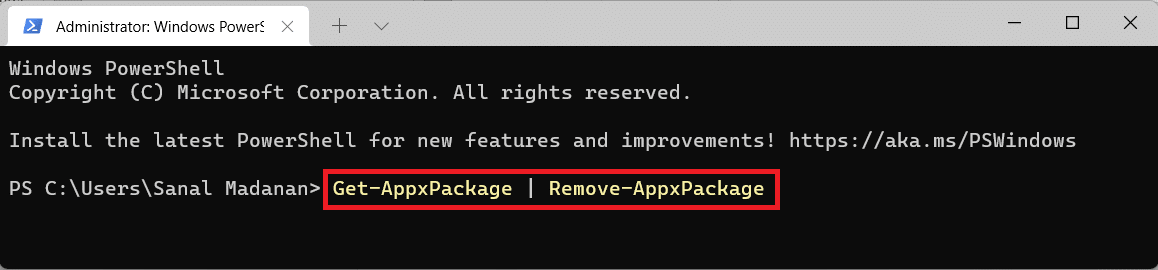
5Э. Выполните данную команду, чтобы удалить все вредоносные программы из всех учетных записей пользователей на вашем компьютере: Get-AppxPackage -allusers | Remove-AppxPackage
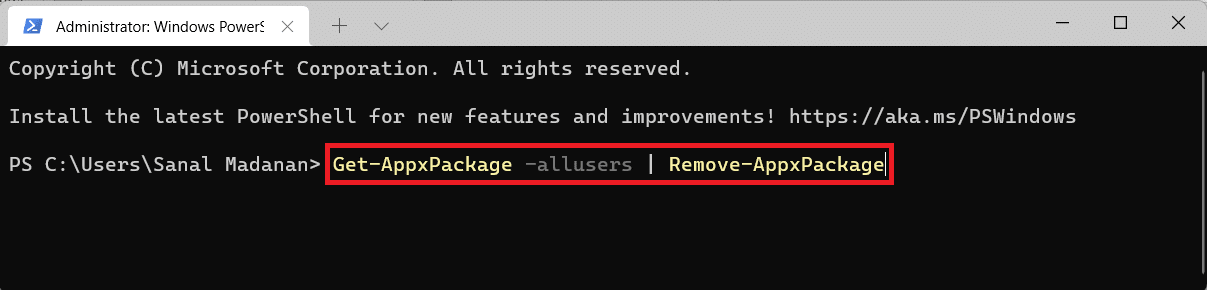
5эт. Введите следующую команду и нажмите клавишу Enter , чтобы удалить все встроенные приложения из определенной учетной записи пользователя : Get-AppxPackage -user <Username> | Remove-AppxPackage
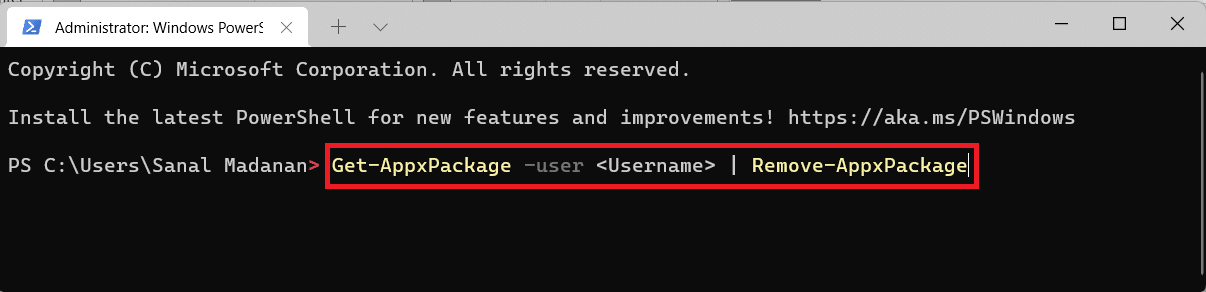
5G. Выполните данную команду, чтобы удалить встроенные приложения, сохранив при этом определенное приложение или несколько конкретных приложений соответственно:
Get-AppxPackage | где-объект {$_.name – notlike «*<AppName>*»} | Remove-AppxPackageGet-AppxPackage | где-объект {$_.name – notlike «*<AppName>*»} | где-объект {$_.name – notlike «*<AppName>*»} | где-объект {$_.name – notlike «*<AppName>*»} | Remove-AppxPackage
Примечание. Добавьте параметр where-object {$_.name –notlike «*<AppName>*»} в команду для каждого приложения, которое вы хотите сохранить.


Способ 3: запуск команд DISM
Вот как разблокировать Windows 11 с помощью DISM, т.е. команд обслуживания образов развертывания и управления ими:
1. Запустите Windows PowerShell с правами администратора, как показано ниже.
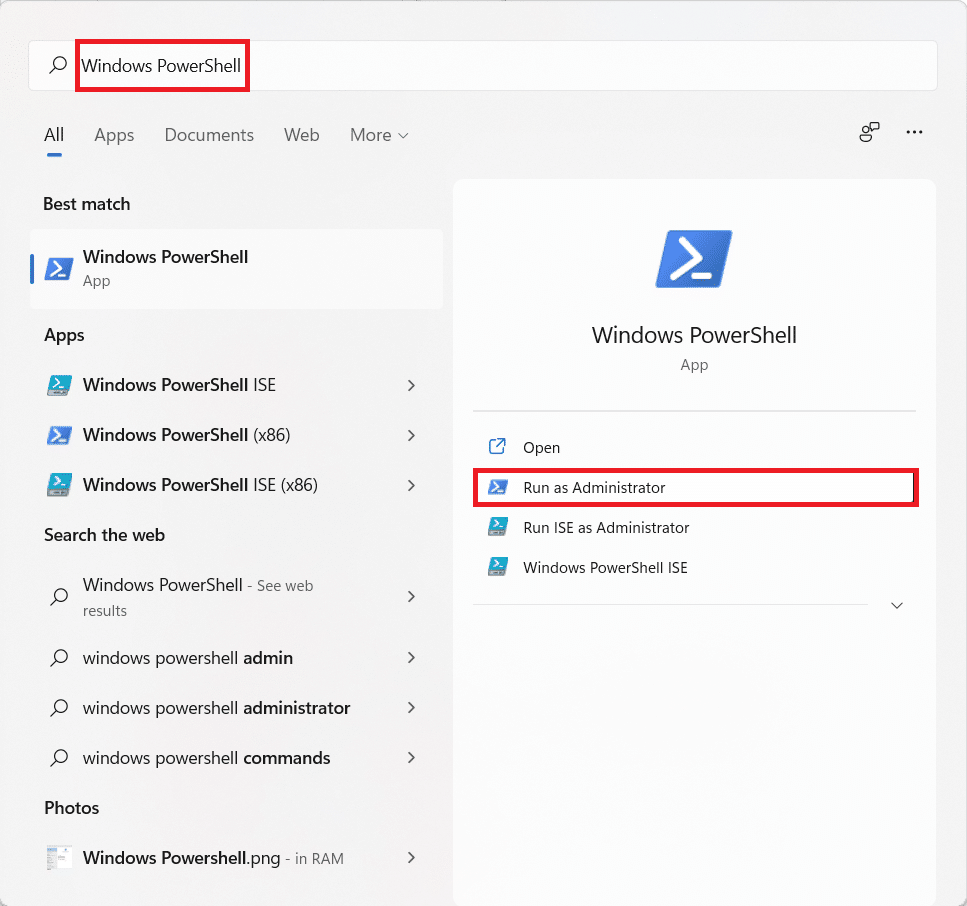
2. Нажмите « Да » в окне контроля учетных записей .
3. Введите данную команду и нажмите клавишу Enter для выполнения:
DISM/Online/Get-ProvisionedAppxPackages | select-stringИмя пакета
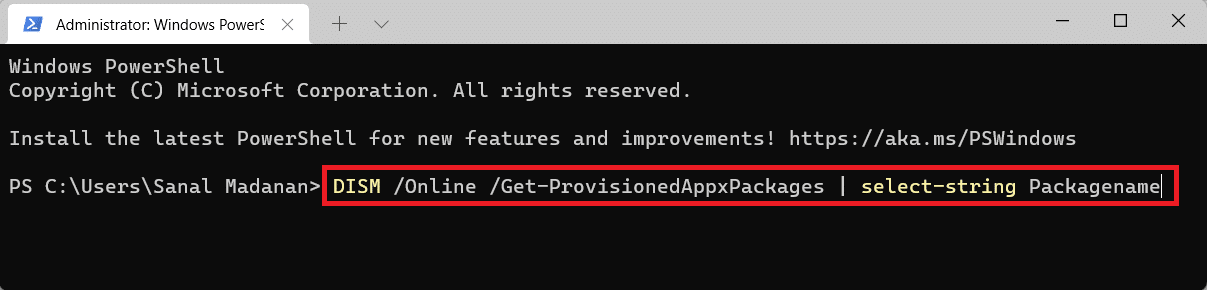
4. Из списка установленных приложений скопируйте имя пакета приложения, которое вы хотите удалить.
5. Теперь введите следующую команду и нажмите Enter , чтобы запустить ее:
DISM/Online/Remove-ProvisionedAppxPackage/PackageName:<PackageName>
6. Вставьте сюда скопированное имя пакета, заменив <PackageName>.
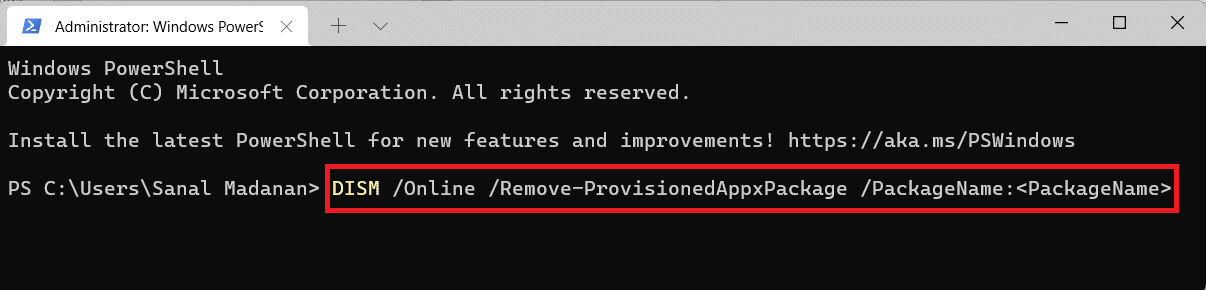
Читайте также: исправить ошибку «Исходные файлы DISM не найдены»
Прямые команды для удаления распространенных приложений Bloatware
В дополнение к перечисленным выше методам удаления ненужных приложений, вот как разгрузить Windows 11, удалив часто встречающиеся вредоносные программы:
- 3D Builder: Get-AppxPackage *3dbuilder* | Remove-AppxPackage

- Sway : Get-AppxPackage *sway* | удалить AppxPackage
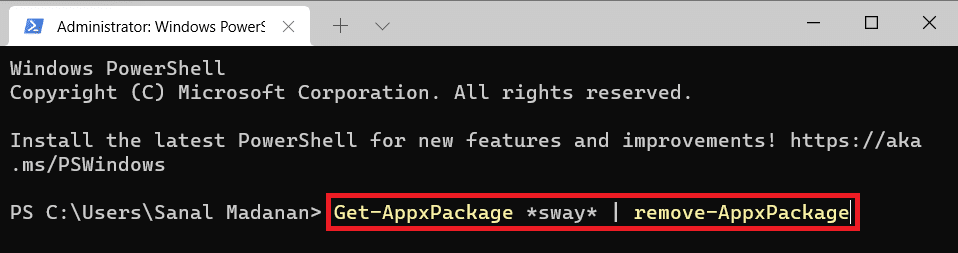
- Будильники и часы: Get-AppxPackage *alarms* | Remove-AppxPackage

- Калькулятор: Get-AppxPackage *calculator* | Remove-AppxPackage
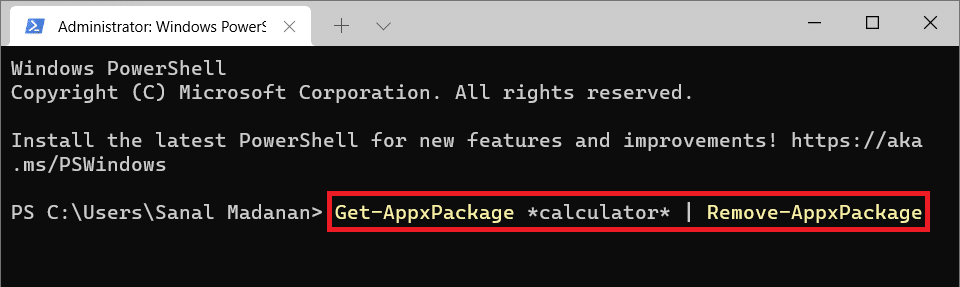
- Календарь/Почта: Get-AppxPackage *communicationapps* | Remove-AppxPackage
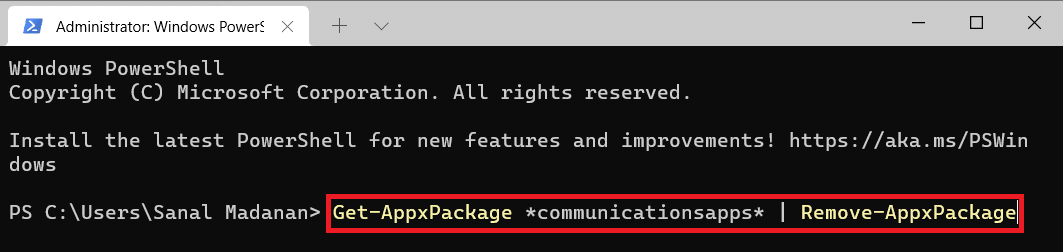
- Получите Office: Get-AppxPackage *officehub* | Remove-AppxPackage
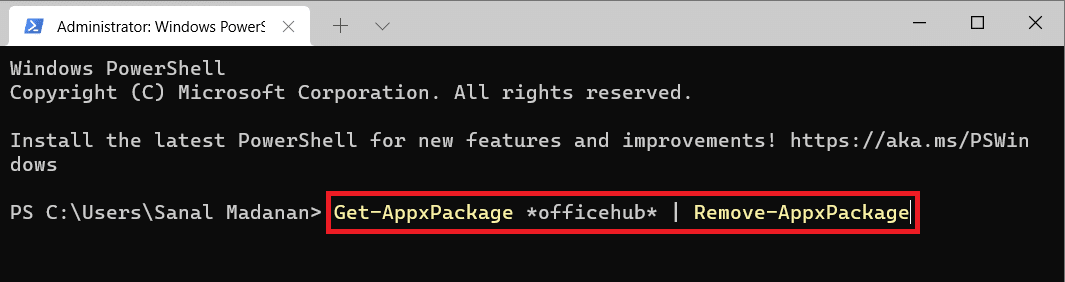
- Камера: Get-AppxPackage *camera* | Remove-AppxPackage
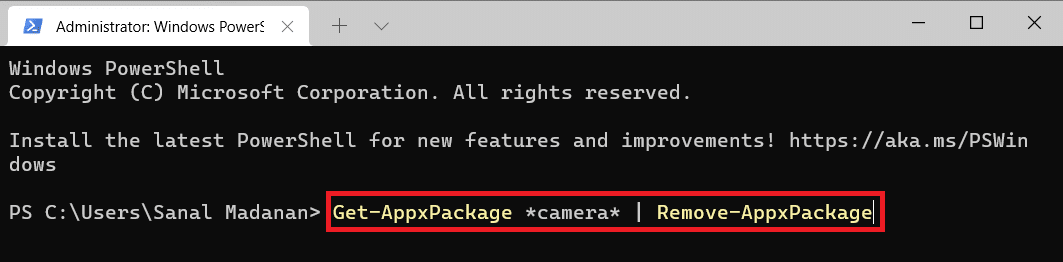
- Skype: Get-AppxPackage *skype* | Remove-AppxPackage
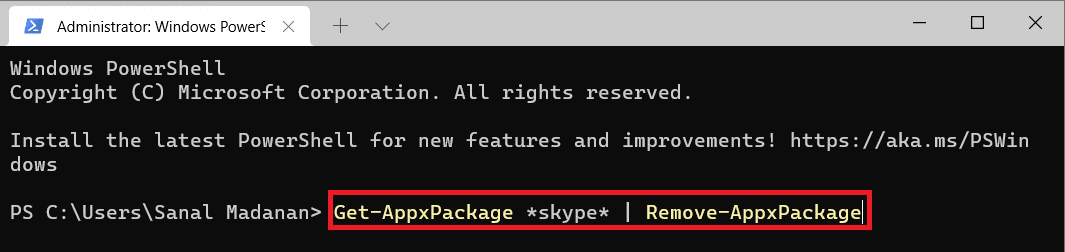
- Кино и ТВ: Get-AppxPackage *zunevideo* | Remove-AppxPackage
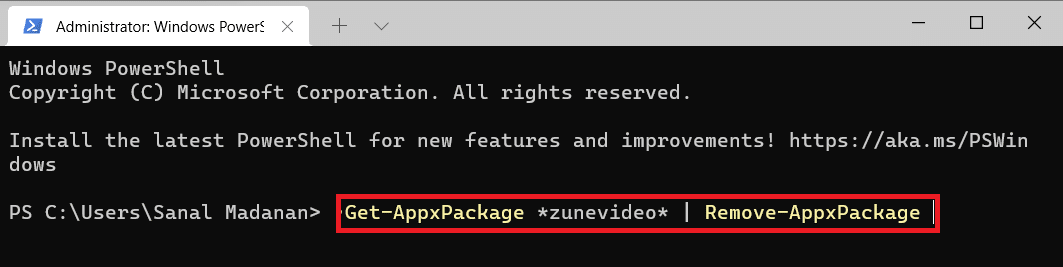
- Groove Music & TV: Get-AppxPackage *zune* | Remove-AppxPackage
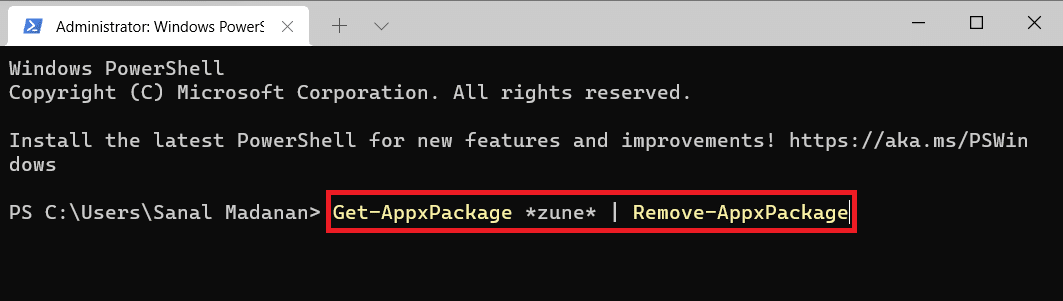
- Карты: Get-AppxPackage *maps* | Remove-AppxPackage
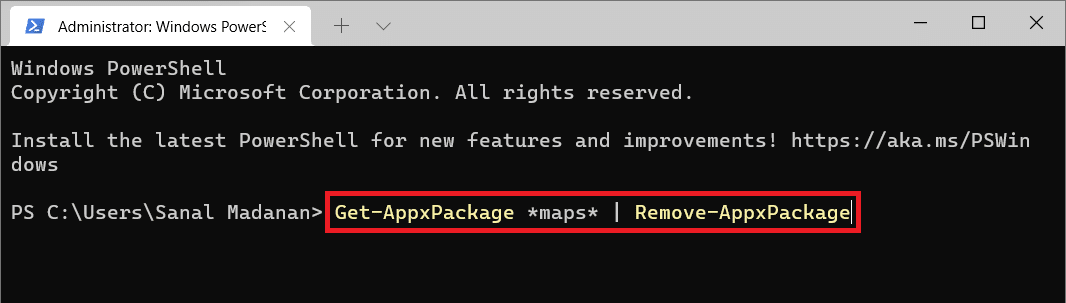
- Коллекция пасьянсов Microsoft: Get-AppxPackage *solitaire* | Remove-AppxPackage
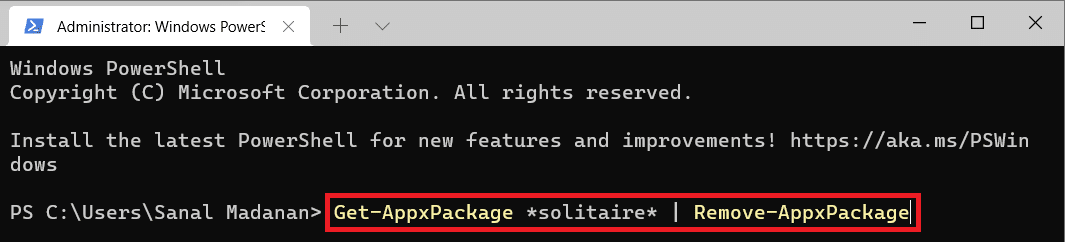
- Начало работы: Get-AppxPackage *getstarted* | Remove-AppxPackage
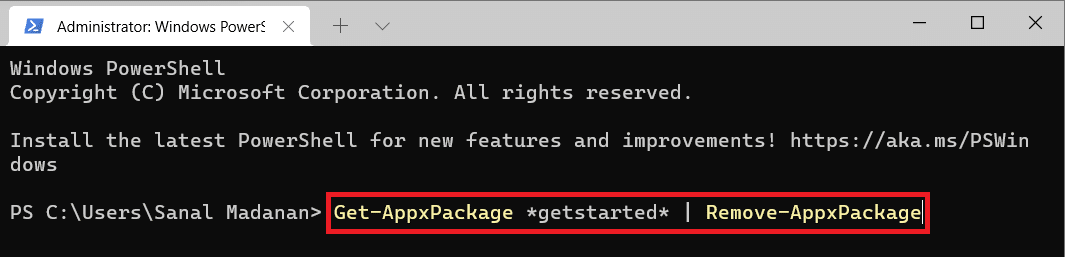
- Деньги: Get-AppxPackage *bingfinance* | Remove-AppxPackage
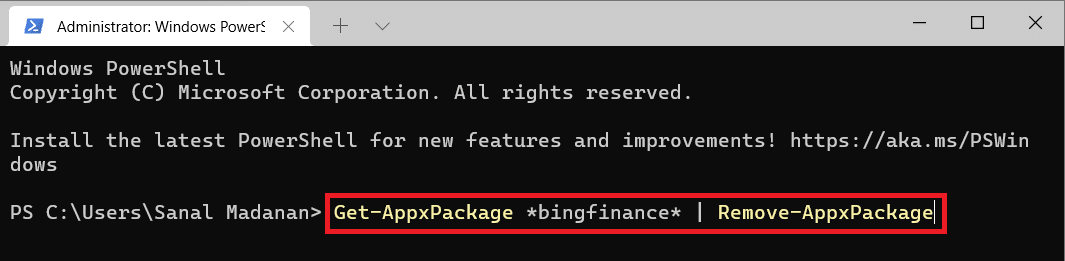
- Новости: Get-AppxPackage *bingnews* | Remove-AppxPackage
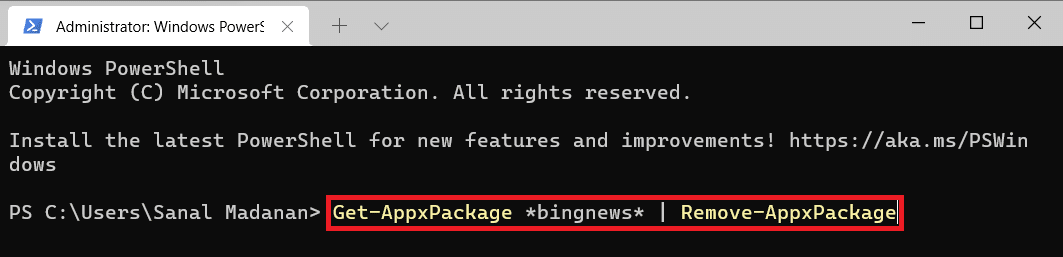
- Спорт: Get-AppxPackage *bingsports* | Remove-AppxPackage
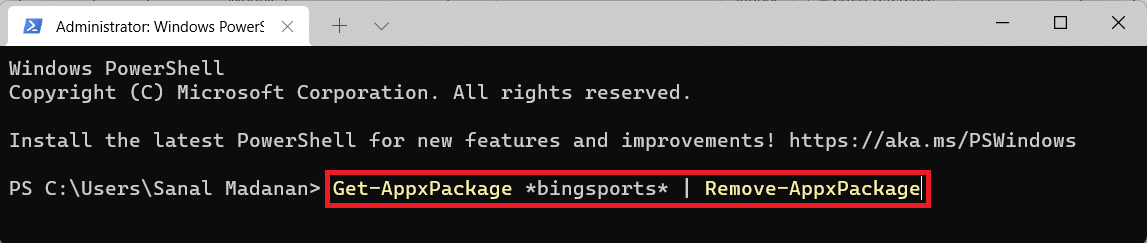
- Погода: Get-AppxPackage *bingweather* | Remove-AppxPackage
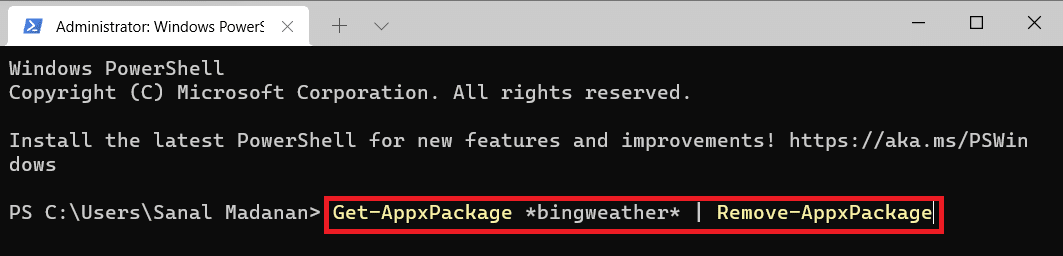
- Приложения «Деньги», «Новости», «Спорт» и «Погода» вместе можно удалить, выполнив следующее:
Get-Appxpackage *bing* | Remove-AppxPackage
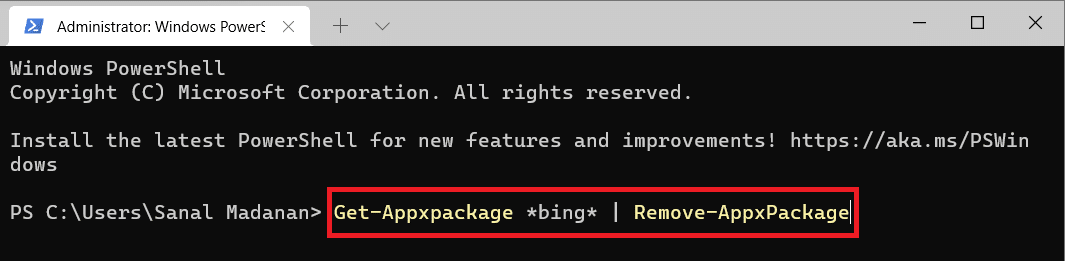
- OneNote: Get-AppxPackage *onenote* | Remove-AppxPackage
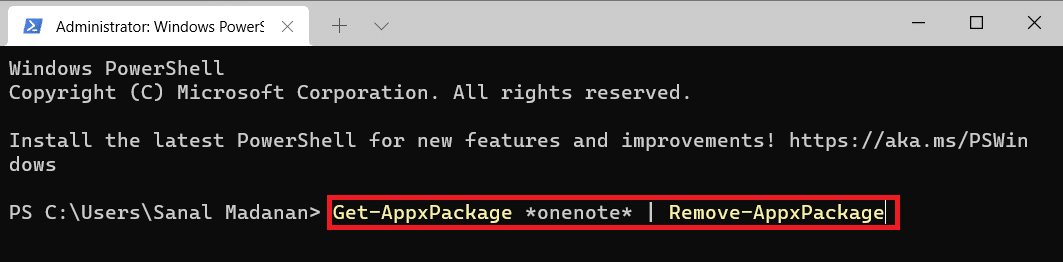
- Люди: Get-AppxPackage *люди* | Remove-AppxPackage
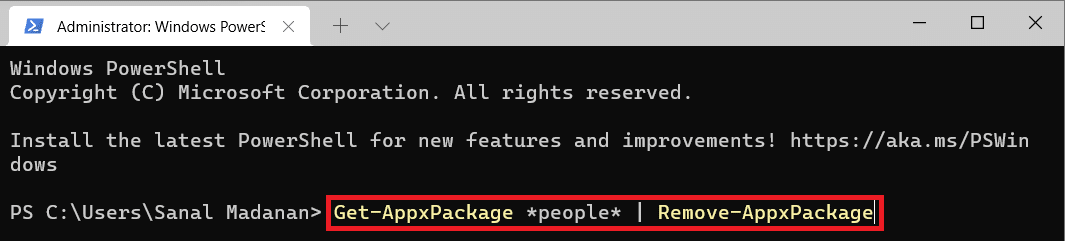
- Приложение для вашего телефона: Get-AppxPackage *yourphone* | Remove-AppxPackage
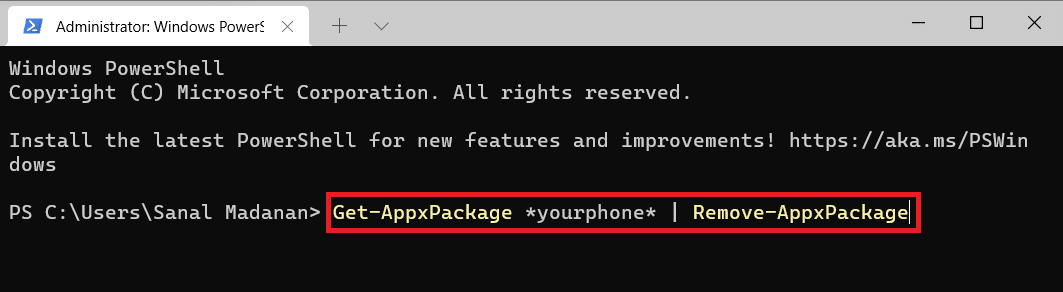
- Фото: Get-AppxPackage *фотографии* | Remove-AppxPackage
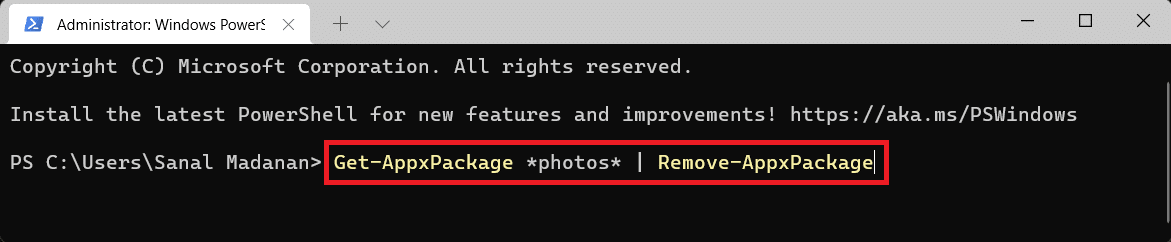
- Магазин Microsoft: Get-AppxPackage *windowsstore* | Remove-AppxPackage
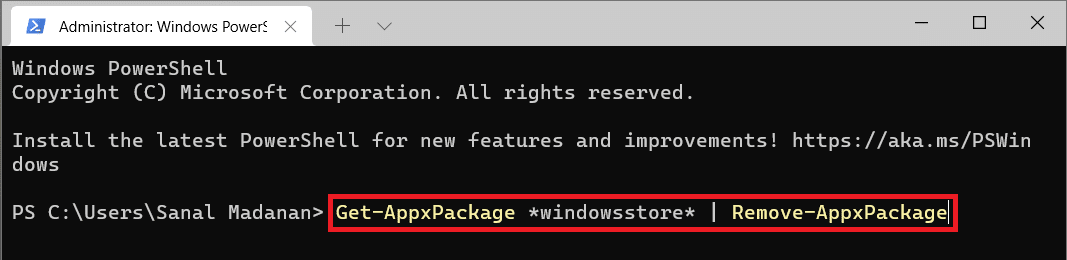
- Диктофон: Get-AppxPackage *звукозапись* | Remove-AppxPackage
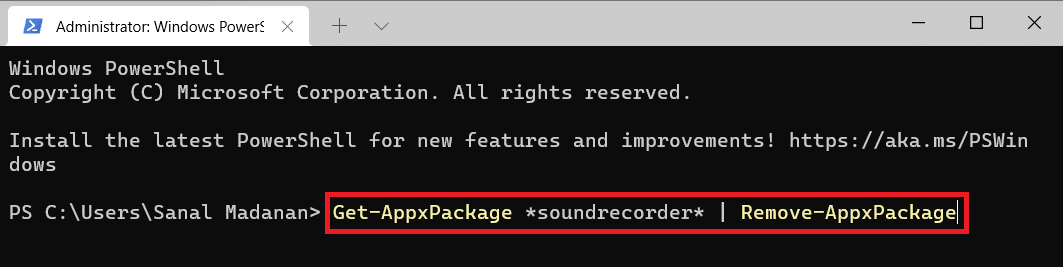
Читайте также: Как войти в БИОС в Windows 10
Как переустановить встроенные приложения
Теперь, когда вы знаете, как разблокировать Windows 11, чтобы повысить ее общую производительность, вам могут понадобиться встроенные удаленные приложения на более позднем этапе. Следовательно, вы также можете использовать команды Windows PowerShell для переустановки встроенных приложений. Читайте ниже, чтобы узнать, как это сделать.
1. Нажмите одновременно клавиши Windows + X , чтобы открыть меню быстрой ссылки .
2. Выберите Терминал Windows (Администратор) из списка.
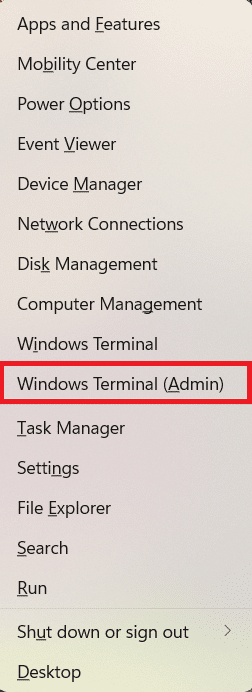
3. Нажмите « Да » в окне контроля учетных записей .
4. Просто выполните данную команду:
Get-AppxPackage -AllUsers| Foreach {Add-AppxPackage -DisableDevelopmentMode -Register "$($_.InstallLocation)\AppXManifest.xml"} 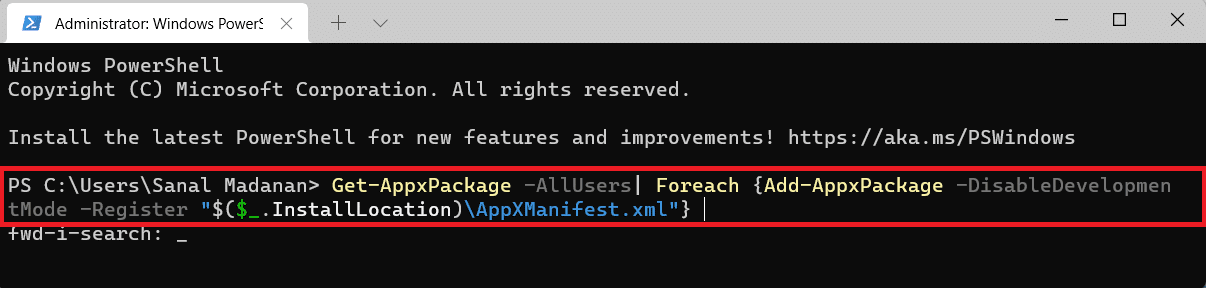
Совет для профессионалов: Windows PowerShell теперь интегрирована во все новые терминалы Windows, которые сопровождаются командной строкой. Следовательно, теперь пользователи могут выполнять другие команды оболочки в терминальных приложениях.
Рекомендуемые:
- Как загрузить Windows 11 в безопасном режиме
- Исправить зависание Windows 10 при подготовке Windows
- Исправить неизвестное USB-устройство в Windows 10
- Исправить ошибку синего экрана Windows 10
Мы надеемся, что вы нашли эту статью интересной и полезной о том, как разблокировать Windows 11 , чтобы повысить производительность и скорость. Вы можете отправить свои предложения и вопросы в разделе комментариев ниже. Мы хотели бы знать, какую тему вы хотите, чтобы мы исследовали дальше.
